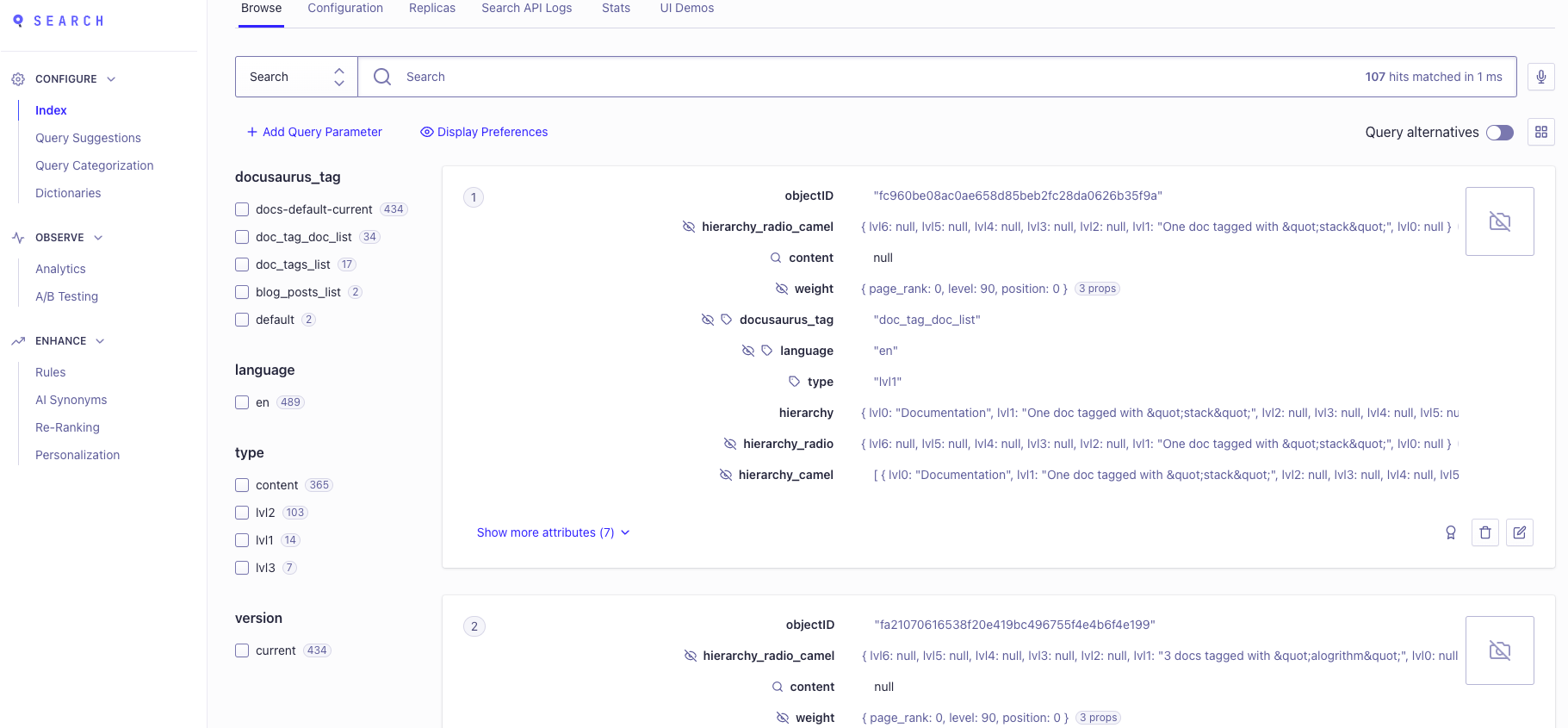設定Algolia 搜尋功能
這篇文章主要是介紹 Docusaurus blog 中如何設定 Algolia,讓使用者可以快速的在 blog 中快速搜尋自己要的文章。
Blog 本身已部署在 Vercel 上,電腦的作業系統是 mac,後續的介紹都是以 mac 系統設定為主。
安裝套件
於專案底下安裝 docsearch 。
npm install @docsearch/react
註冊 Algolia
先到 Algolia 官方網站 進行註冊並登入,推薦使用 github 登陸比較方便。
登陸後一開始會先要你建立基本訊息,註冊成功會直接來到 index 的建立,這邊的 index 名字蠻重要的,可以先記錄下來。
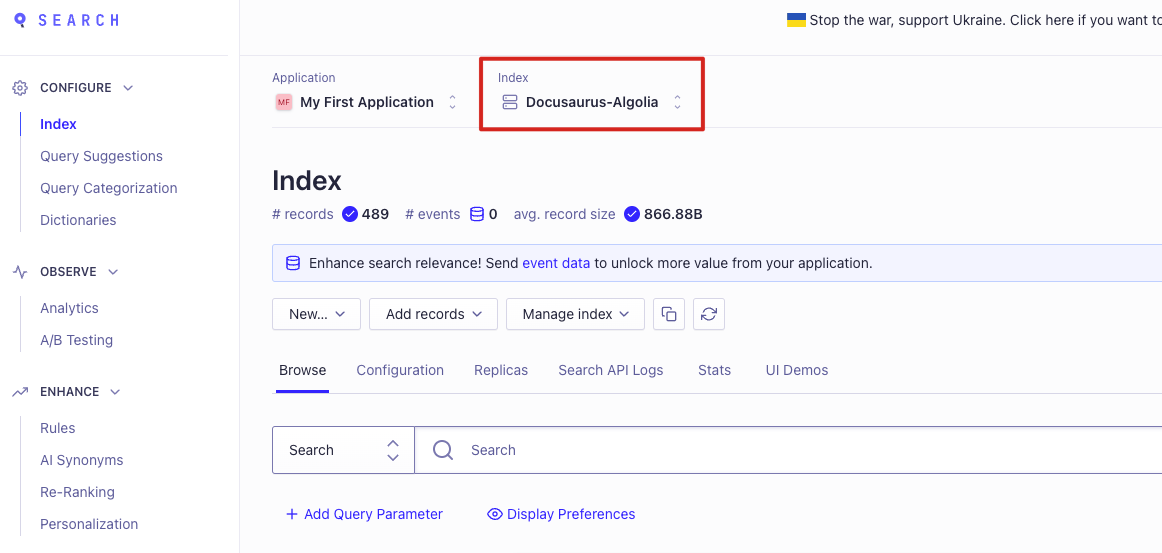 接著跳轉到首頁 API Keys 的部分,並在 ACL 部分新增下面參數,分別為
接著跳轉到首頁 API Keys 的部分,並在 ACL 部分新增下面參數,分別為 addObject、editSettings、deleteIndex,新增完成後就按下 Create。
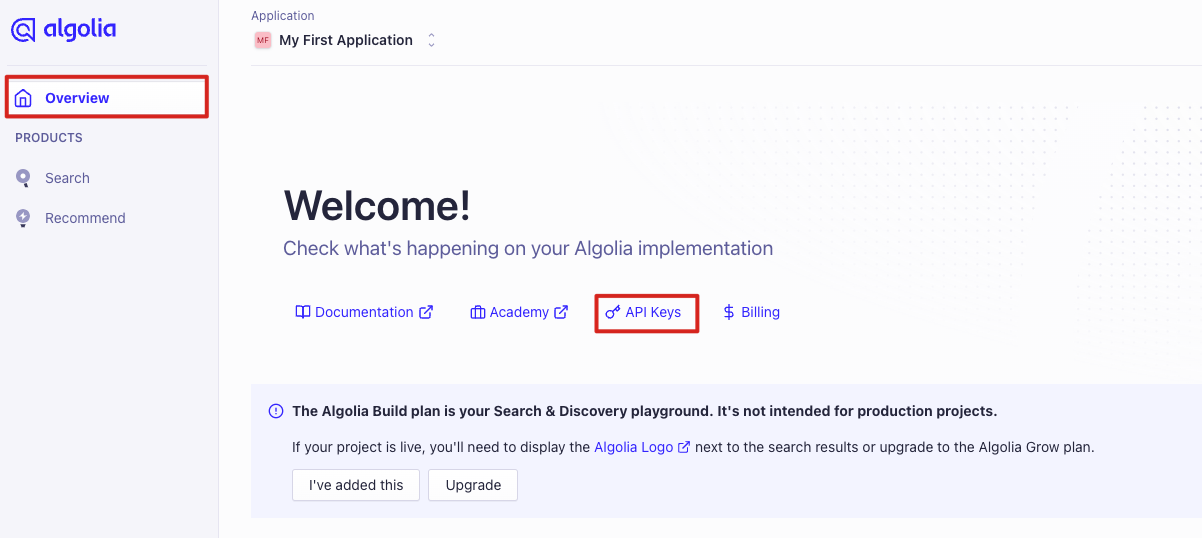
docusaurus.config.js 設定
開啟 docusaurus.config.js,在 themeConfig 新增一個 algolia 物件,在該物件中需要帶入三個參數。
PS : 這邊的參數設定不要抄我的,記得以自己設定為主。
- apiKey : Algolia 的 API Key。
- indexName : Algolia 的 index 名稱。
- appId : Algolia 的 Application ID。
環境變數與 Docker 設定爬蟲
.env file setting
先到 DOCSEARCH 官網 看要如何新增設定 .env 檔案 ,並且設定你的 Application ID 和 API key 。
必須注意的是 .env file 中的 API key 為你的 Admin API key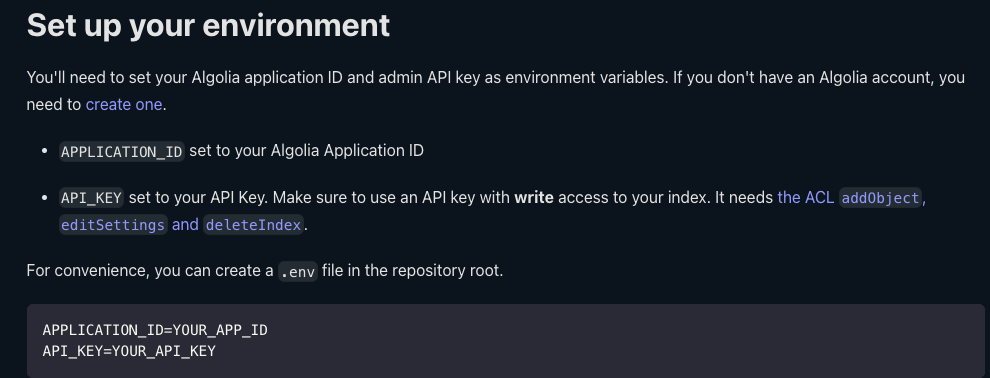
APPLICATION_ID= input your APP ID
API_KEY= input your Admin API Key
algoliasearch.exceptions.RequestException: Method not allowed with this API key 的解決方法
當遇到'algoliasearch.exceptions.RequestException: Method not allowed with this API key'的問題時,錯誤並非由Python版本引起。
問題根源在於.env文件中配置的API_KEY不正確,應使用Admin API Key而非Search Only Key。
修正.env文件並使用正確的Admin API Key後,通過Docker鏡像上傳數據即可成功。
config.json file setting
之後在根目錄再新增一個 json 檔案,名為 config.json,設定如下。
有三個地方需要做更改,分別是:
- index_name:你的 Algolia index 名稱
- start_urls:你的 Docusaurus 網址
- sitemap_urls:你的 Docusaurus 網址的 sitemap
{
"index_name": "Docusaurus-Algolia",
"start_urls": ["https://xxxxtim-github-io.vercel.app/"],
"sitemap_urls": [
"https://xxxxtim-github-io.vercel.app/sitemap.xml"
],
"sitemap_alternate_links": true,
"stop_urls": ["/tests"],
"selectors": {
"lvl0": {
"selector": "(//ul[contains(@class,'menu__list')]//a[contains(@class, 'menu__link menu__link--sublist menu__link--active')]/text() | //nav[contains(@class, 'navbar')]//a[contains(@class, 'navbar__link--active')]/text())[last()]",
"type": "xpath",
"global": true,
"default_value": "Documentation"
},
"lvl1": "header h1",
"lvl2": "article h2",
"lvl3": "article h3",
"lvl4": "article h4",
"lvl5": "article h5, article td:first-child",
"lvl6": "article h6",
"text": "article p, article li, article td:last-child"
},
"strip_chars": " .,;:#",
"custom_settings": {
"separatorsToIndex": "_",
"attributesForFaceting": ["language", "version", "type", "docusaurus_tag"],
"attributesToRetrieve": [
"hierarchy",
"content",
"anchor",
"url",
"url_without_anchor",
"type"
]
},
"conversation_id": ["833762294"],
"nb_hits": 46250
}
Docker 與 jq 的相關安裝
首先到 Docker 官網 進行桌面版的安裝,由於我的電腦是 arm 的版本,因此選擇 apple silicon ,安裝完成後並且運行 Docker 。
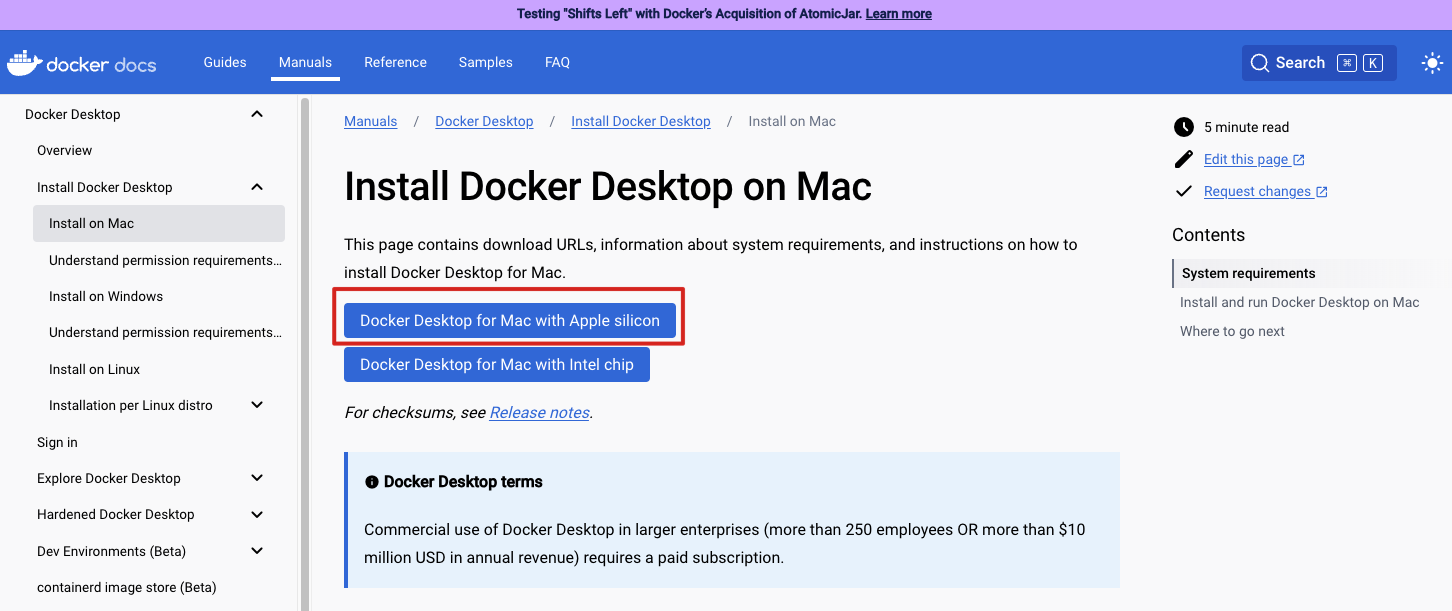
接著安裝 jq (a lightweight command-line JSON processor)
$ brew install jq
爬取資料並新增至 Algolia
輸入以下指令並且進行資料爬取。
PS : 由於我的電腦為 Mac Arm64 的規格,所以指令需要指定平台為 linux / amd64 才能執行docker run -it --platform linux/amd64 --env-file=.env -e "CONFIG=$(cat ./config.json | jq -r tostring)" algolia/docsearch-scraper
執行成功的話,會看到 docsearch-scraper 正在爬取我們的網站內容,並將資料新增至 Algolia。
參考資料:
https://docsearch.algolia.com/docs/legacy/run-your-own#integration